发布时间:2021-11-04 10: 50: 53
学习吉他的朋友都知道,在入门阶段会遇到很多难题,需要借助老师或软件进行学习。Guitar Pro就是一款专门用于吉他学习的软件,功能强大、界面清晰。
今天来给大家分享一下这款软件的音轨检测面板,让大家能够更加熟练地使用这款吉他制谱软件。
打开软件,在上方工具栏中有音轨检测面板的快捷打开方式,点击“显示/隐藏检测器”按钮即可打开,或通过快捷键F6打开。
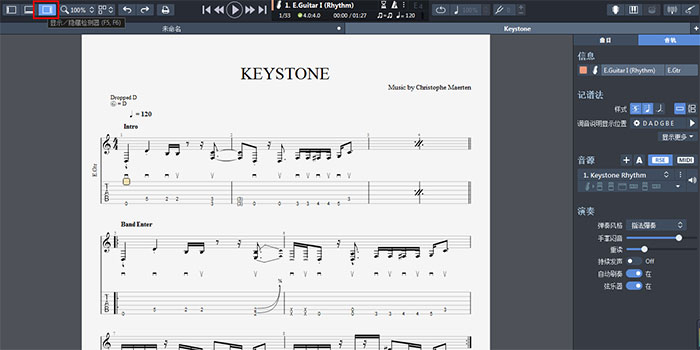
图1:显示音轨检测面板
音轨检测面板分为信息、记谱法、音源和演奏四个部分,本篇文章先分享信息和记谱法两个板块,后续再接着分享剩下两个板块。
在“信息”板块,可以修改音轨颜色、音轨图示、音轨全称和简称。
先来看音轨颜色,点击色块后可以选择自己想要修改的颜色,如果想要其他颜色还可以点击“更多颜色”来选择。
颜色修改后,有三个地方的颜色会跟着变化。第一个是下方整体预览窗口里该音轨条的开头,第二个是整体预览窗口右侧的小节数,第三个是上方工具栏里的音轨显示栏。
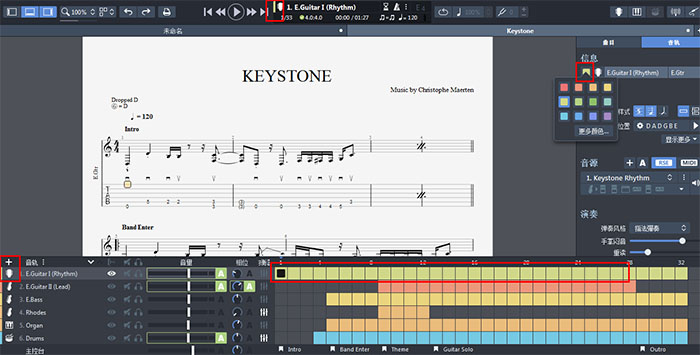
图2:音轨颜色
音轨图示同样也可以修改,点击后会出现吉他贝斯、管弦乐、打击乐器等图示,选择自己的目标图示即可。
修改后,下方整体预览窗口里该音轨条的开头,以及上方工具栏里的音轨显示栏里的图示也会跟着改变。
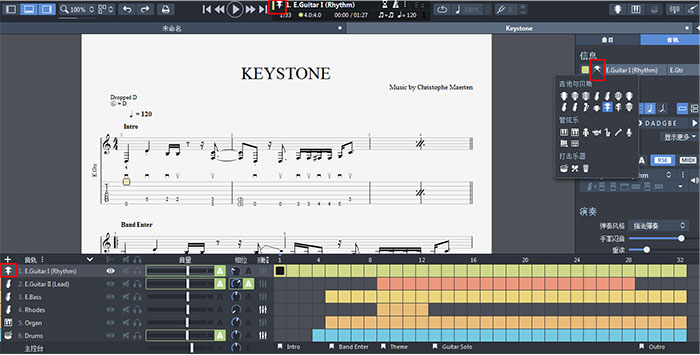
图3:音轨图示
还有音轨名称也可以修改。音轨全称修改后,下方整体预览窗口里该音轨条的名称,以及上方工具栏里的音轨显示栏里的名称会发生改变;而修改简称后,乐谱左侧的音轨名称会改变。
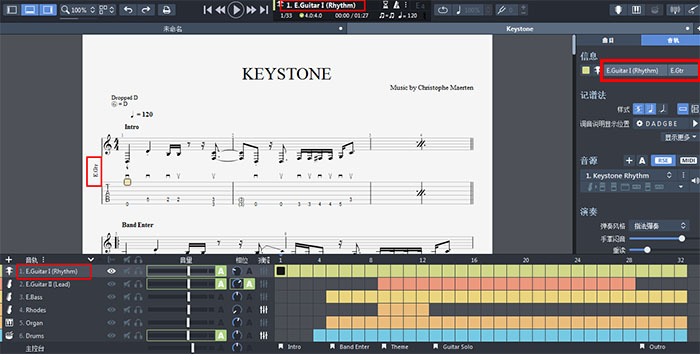
图4:音轨名称
记谱法里包含的内容比较多,先来说一下样式。
样式里有六线谱、标准五线谱、斜线记谱法三种,可以自由选择想要的乐谱样式,下图以是否显示六线谱为例,做了相应的对比,可以明显地看到乐谱的变化。
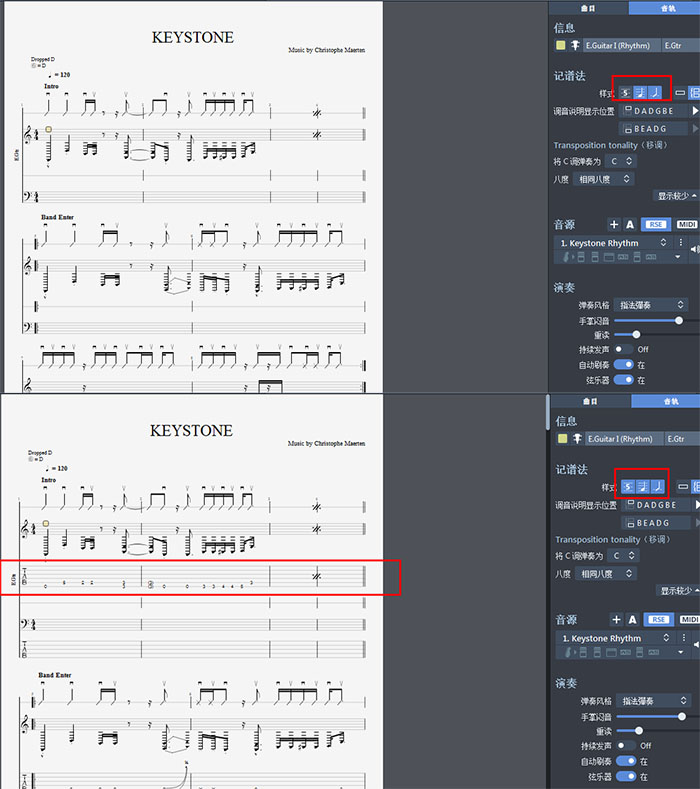
图5:样式
后面还有单行五线谱和总谱两种选择,当选择总谱时会弹出分页五线谱的对话框,有三种划分方式,根据自己的需求选择即可。
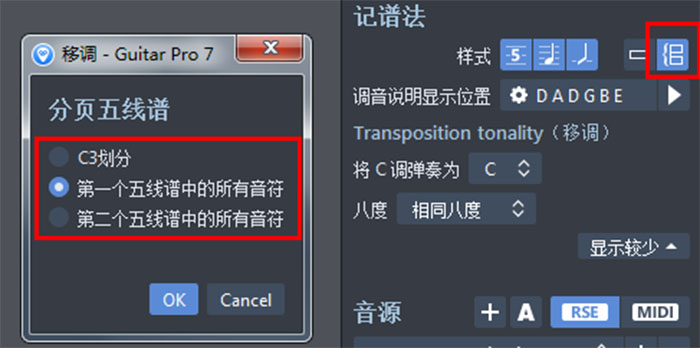
图6:总谱
下面还有“调音说明与显示位置”的操作,点击后会弹出对话框,里面可以自己调音,选择乐器、弦,还可以调整音高等,然后点击右侧的三个点,会弹出“存为预设调音”选项,点击后就能将调试的音存储下来,后续直接使用。
同时,移调夹里的参数也可以调整的,分为全部移调夹和部分移调夹,方便调试出所需要的音。
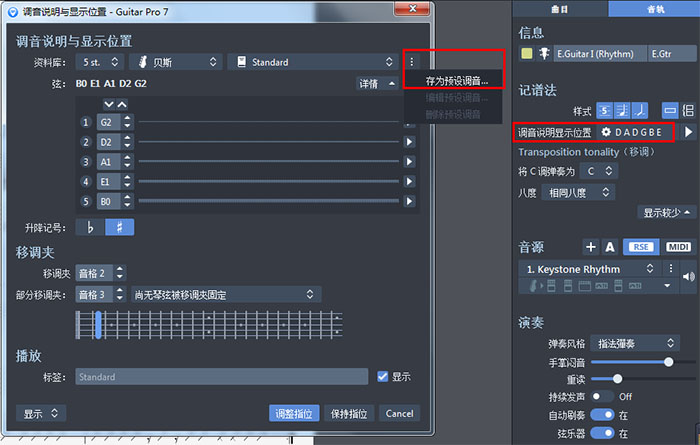
图7:调音说明与显示位置
另外,还可以设置将C调弹奏为其他调,也可以让八度低一个、高两个等,满足不同的弹奏需求。
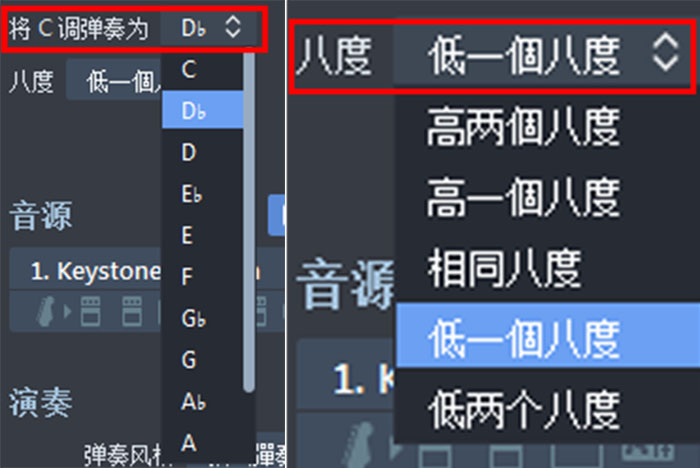
图8:C调弹奏和八度
以上就是Guitar Pro这款吉他制谱软件中音轨检测面板前两个部分的介绍,后续再跟大家分享剩余部分。想要了解更多关于吉他的知识,欢迎到Guitar Pro中文网站学习。
作者:筱曼
展开阅读全文
︾